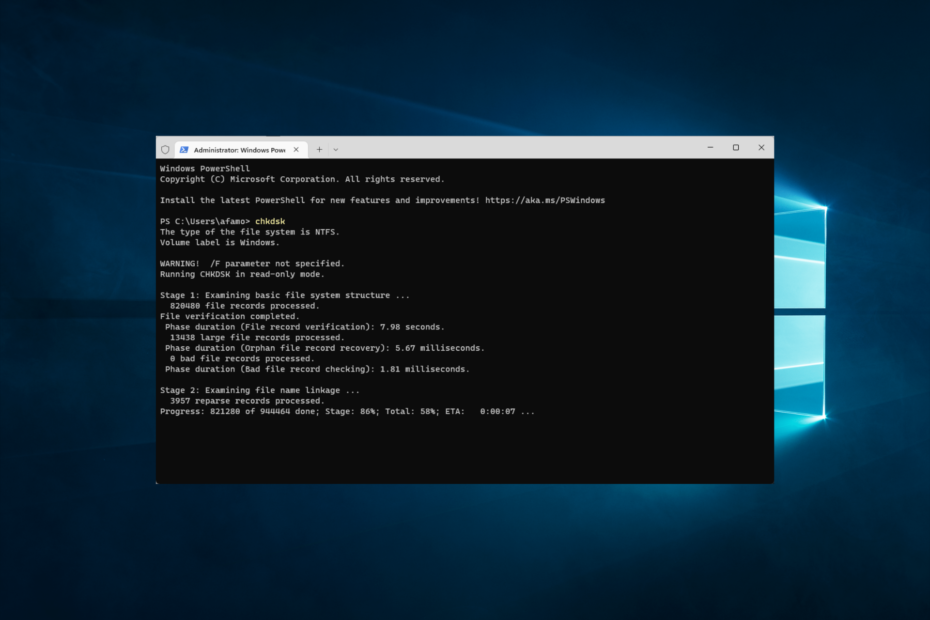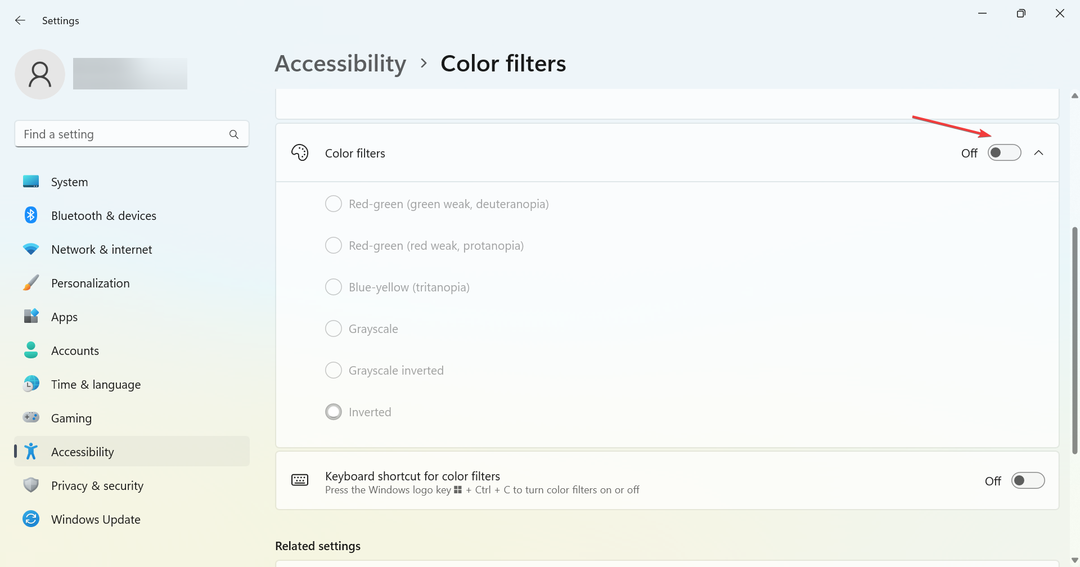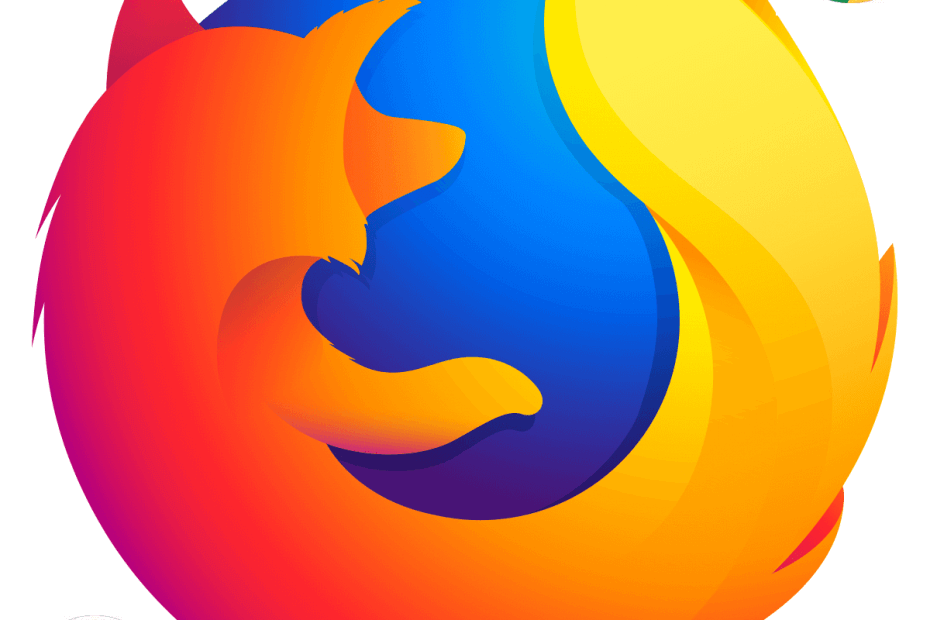
Acest software vă va menține drivere în funcțiune, astfel vă va proteja de erorile obișnuite ale computerului și de defecțiunile hardware. Verificați acum toate driverele în 3 pași simpli:
- Descărcați DriverFix (fișier descărcat verificat).
- Clic Incepe scanarea pentru a găsi toți driverele problematice.
- Clic Actualizați driverele pentru a obține versiuni noi și pentru a evita defecțiunile sistemului.
- DriverFix a fost descărcat de 0 cititori luna aceasta.
Uneori laptopul dvs. nu va deschide niciun browser în ciuda faptului că este conectat la Internet. Vedeți, internetul dvs. ar putea funcționa întreaga zi doar pentru a se opri brusc fără indicatori prealabili sau semne de probleme de conectivitate.
Ei bine, am săpat în jur și am dezgropat câteva soluții pentru această problemă extrem de încăpățânată. Dar, înainte de a le discuta, să analizăm cauzele acestei erori și erorile conexe.
Cauzele potențiale ale lipsei browserului se vor deschide (laptopul meu nu va deschide niciun browser)
- Blocaje de securitate: Antivirusul și / sau paravanul de protecție ar putea bloca browserele să nu se deschidă, deoarece sistemul dvs. este infectat cu programe malware.
- Probleme de registru: Intrările problematice sau editarea necorespunzătoare a setărilor de registry ar putea provoca probleme cu browserele.
- O actualizare Windows recentă: Actualizările Windows instalate recent uneori ar putea face browserul inaccesibil.
- Adobe Flash Player: Pentru a preveni incidentele de securitate, serverele web care permit conținut Flash împiedică ocazional browserele să încarce site-uri web de încredere.
- Blocat Navigarea datelor: Cookie-uri, parole, istoricul de navigare, iar aceste informații stocate local ar putea, de asemenea, să blocheze browserul dvs. preferat.
- Instalații suplimentare: Adăugarea de extensii și pluginuri la software-ul dvs. de navigare poate declanșa, de asemenea, acest comportament enervant.
Ce trebuie făcut dacă browserele nu se vor deschide pe Windows 10
- Reporniți computerul
- Scanați-vă computerul pentru detectarea programelor malware
- Dezactivați antivirusul
- Eliminați o actualizare Windows recentă
- Porniți în modul sigur cu rețeaua
- Actualizați browserul
1. Reporniți computerul
În mod incredibil, repornirea computerului elimină uneori această problemă. Faceți-o și vedeți dacă veți reuși să vă remediați browserele.
- CITEȘTE ȘI: Remediere completă: computerul dvs. a întâmpinat o problemă și trebuie să repornească
2. Scanați-vă computerul pentru detectarea programelor malware
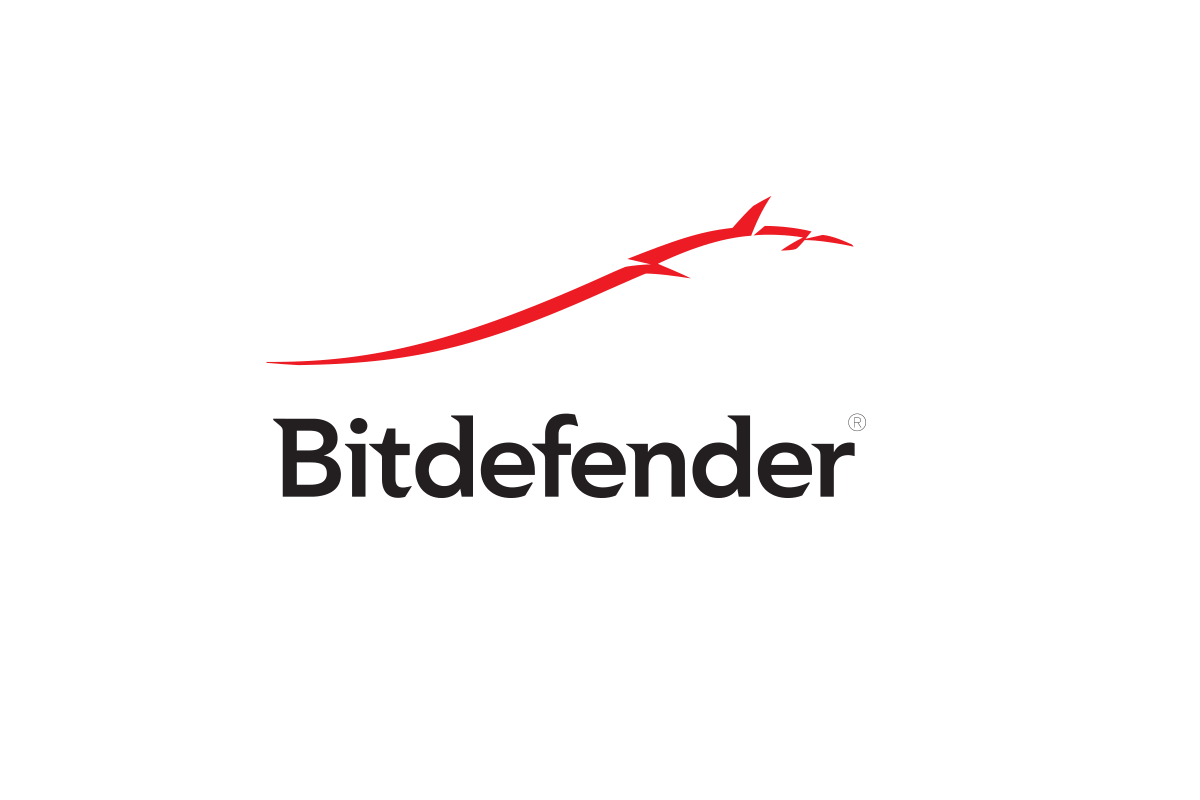
Dacă laptopul nu deschide niciun browser, scanați-vă computerul pentru a detecta software rău intenționat și curățați toate infecțiile găsite.
Vă recomandăm să utilizați un antivirus de încredere pentru aceasta, cum ar fi Bitdefender.
3. Dezactivați antivirusul
Dezactivarea temporară a protecției antivirus în timp real ar putea fi benefică. Cu toate acestea, încercați să îl reactivați, deoarece vizitarea site-urilor web atunci când este neprotejat face ca dispozitivul să fie extrem de vulnerabil la amenințări. Dacă totuși nu se va deschide niciun browser, opriți instalarea firewall.
În plus, vă recomandăm să eliminați complet antivirusul dacă aveți în continuare această problemă. Pașii variază în funcție de antivirusul instalat, prin urmare consultați site-ul web al producătorilor dacă întâmpinați probleme.
4. Eliminați o actualizare Windows recentă
Dacă credeți că este una dintre cele mai recente actualizări care cauzează probleme cu browserul, continuați și dezinstalați-l.
- Apasă pe Butonul de start. Selectați Setări.
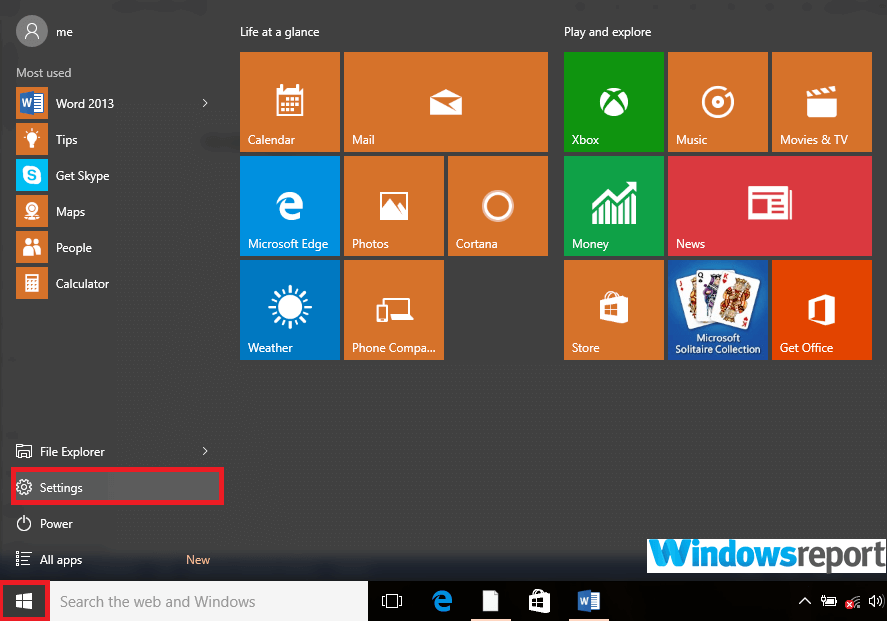
- Selectați Actualizare și securitate.
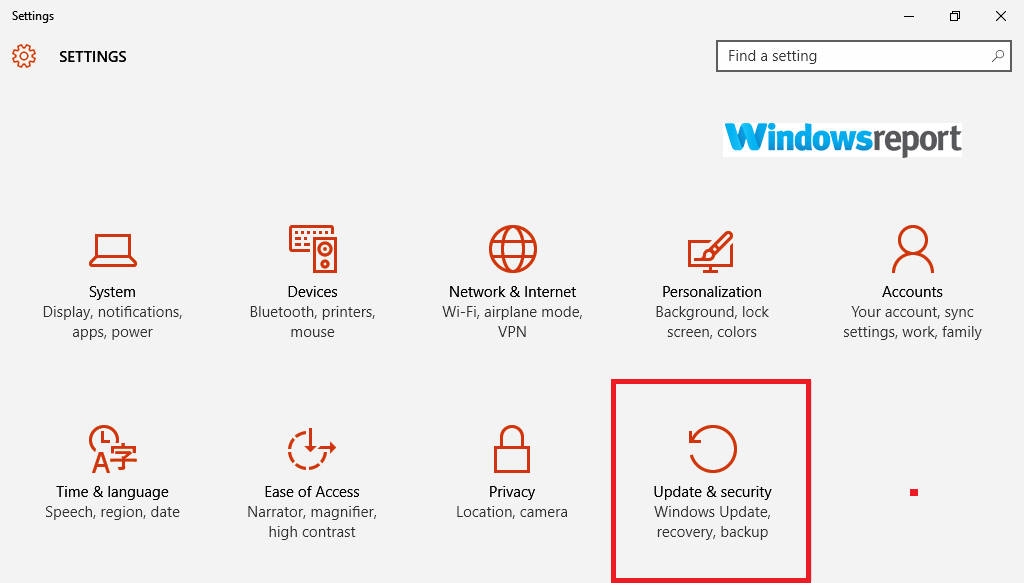
- Acum selectați Windows Update și apoi faceți clic pe Opțiuni avansate.
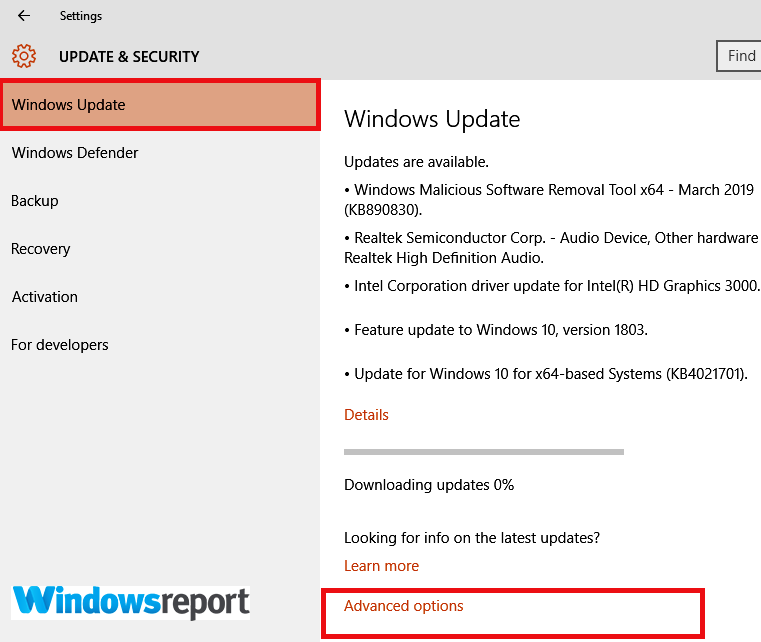
- Acum selectați Vedeți istoricul actualizărilor apoi faceți clic pe Dezinstalați actualizările
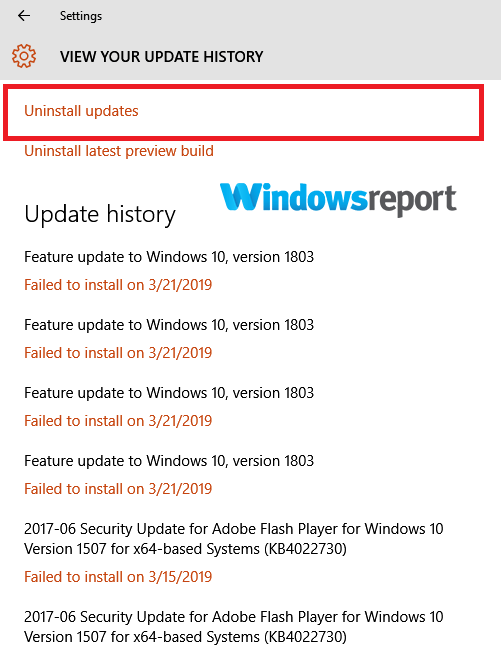
- Faceți clic dreapta pe actualizarea problematică și selectați Dezinstalați.
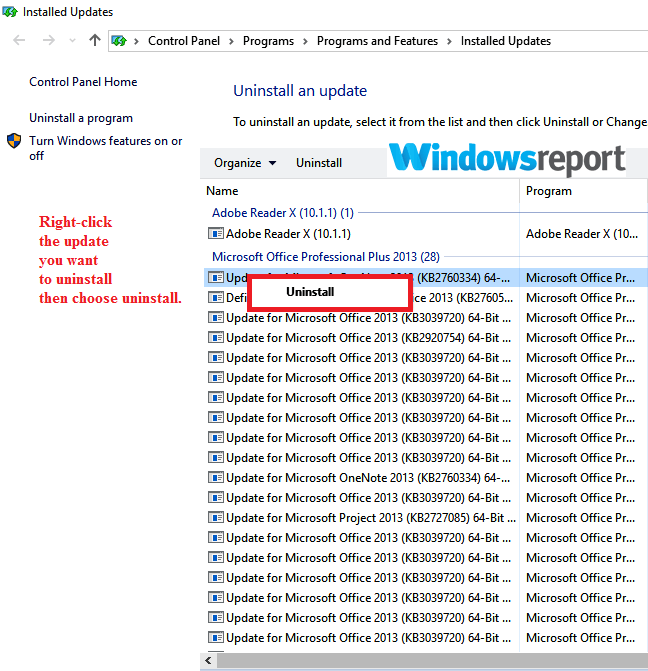
- Reporniți computerul și verificați dacă problema a dispărut.
5. Porniți în modul sigur cu rețeaua
Mod sigur ajută la depanarea multor probleme de PC. Dacă laptopul dvs. nu deschide niciun browser, accesați Modul sigur procedând în felul următor:
- Apasă pe start și selectați Setări.
- Alege Actualizare și securitate.
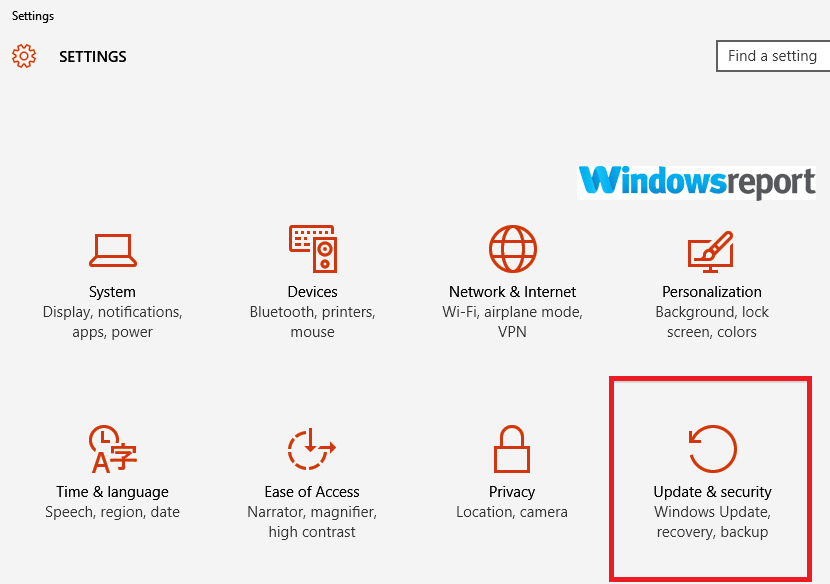
- Acum alegeți Recuperare și selectați Reporniți acum sub Pornire avansată filă.
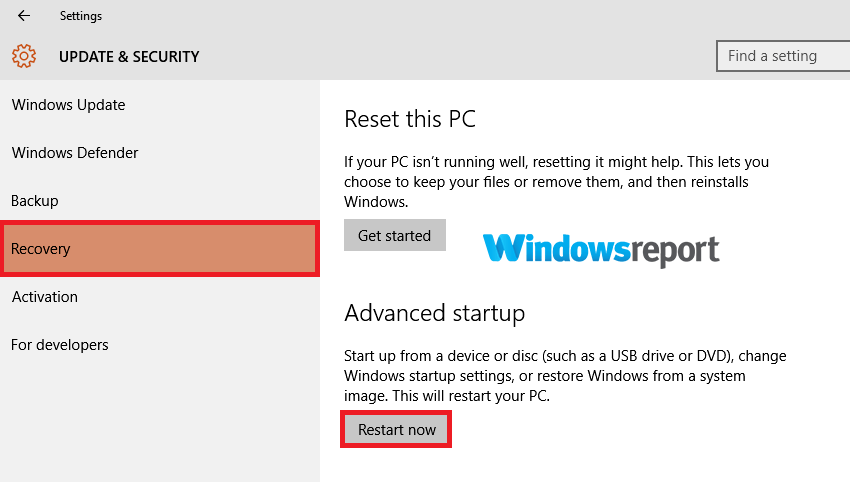
- PC-ul dvs. va reporni la funcția de depanare Alege o opțiune ecran.
- Clic Depanare atunci Opțiuni avansate.
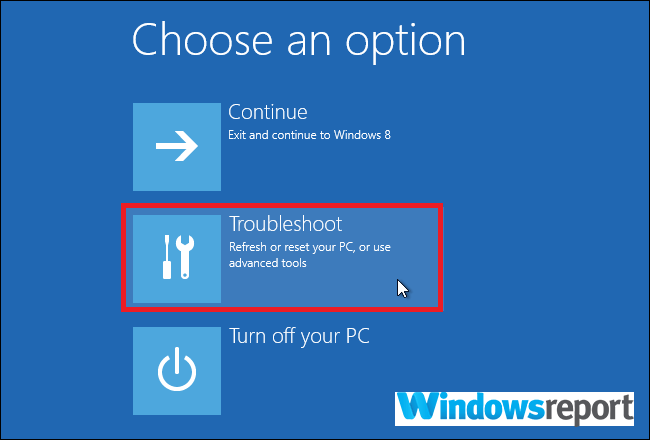
- Alege Setări de pornire și apoi faceți clic din nou Repornire.
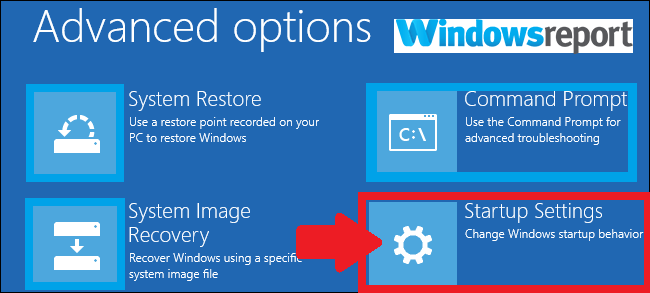
- După ce repornește încă o dată, veți avea o listă de opțiuni din care să alegeți. Selectați 5 sau presa simplă F5 a intra în Modul sigur in navigare pe internet.
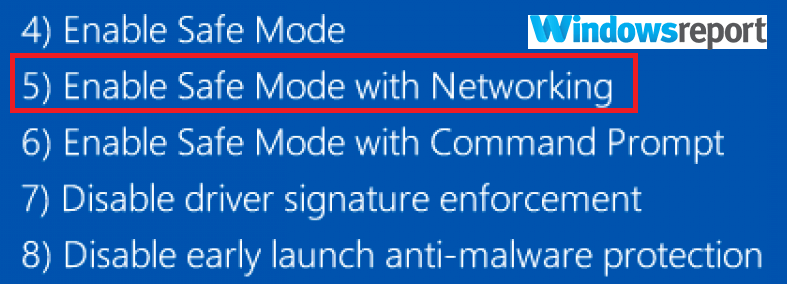
Testați dacă vreun browser este accesibil și dacă paginile web se lansează normal.
6. Actualizați browserul

În acest moment, poate cea mai probabilă soluție este ca dvs. să vă actualizați browserele. Și, deoarece acestea nu se vor deschide, trebuie doar să dezinstalați și apoi să instalați recent cea mai recentă versiune a programului dvs. de navigare preferat. Este un pic obositor, dar dacă aveți succes, cu siguranță veți remedia definitiv această problemă.
Pentru a elimina complet o aplicație de pe computer, puteți utiliza software de dezinstalare terță parte, cum ar fi IOBit Uninstaller. Utilizând această aplicație, vă veți asigura că browserul dvs. este complet eliminat, inclusiv toate fișierele și intrările sale de registru.
Dacă laptopul dvs. nu va deschide niciun browser, nu ezitați să încercați toate soluțiile din acest articol și să ne anunțați dacă oricare dintre aceste soluții a funcționat pentru dvs.
MAI MULTE GHIDURI ALESE DOAR PENTRU VOI:
- REZOLVAT: A apărut o eroare de browser pe computer
- Windows 10 build 18841 aduce o grămadă de erori de browser
- Adresa URL solicitată a fost respinsă: Cum se remediază această eroare de browser
![Cum să remediați corect un computer care nu pornește [12 moduri]](/f/ec489828e3d92ebe5ccd36553fb3cd63.jpg?width=300&height=460)